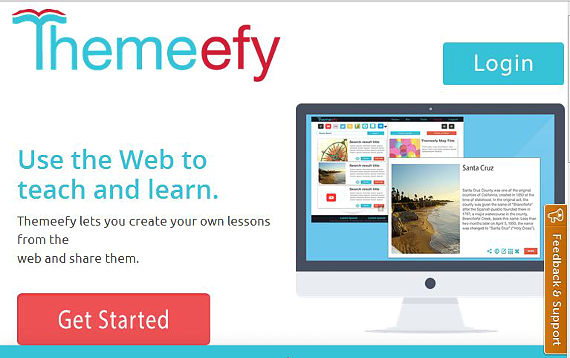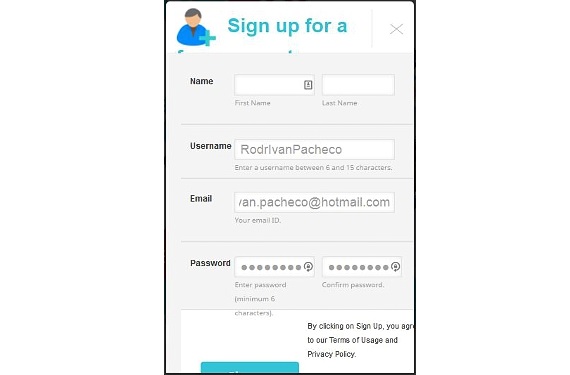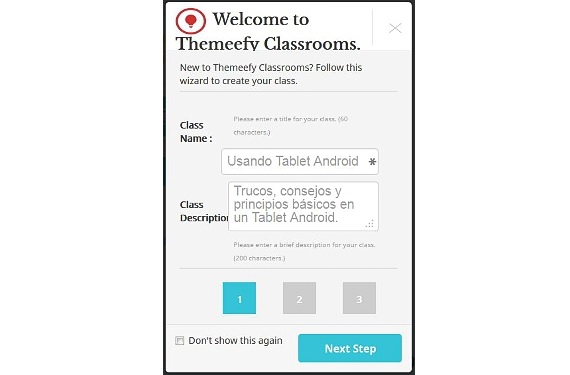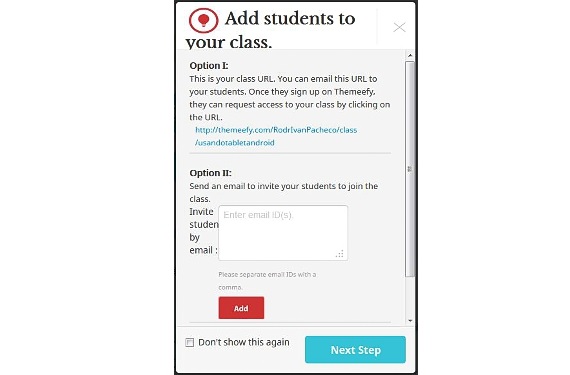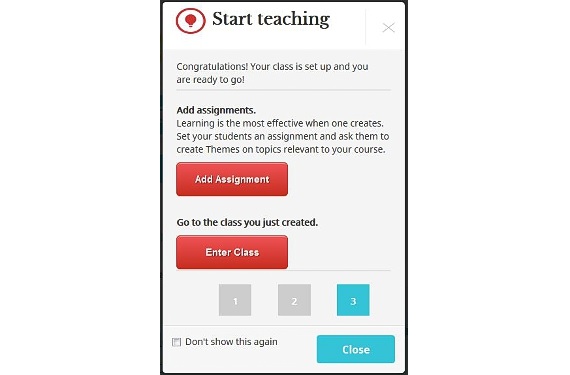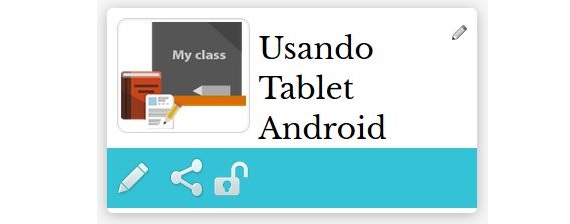Themeefy is een interessante tool die we kunnen gebruiken tutorials ontwikkelen en leiden voor een bepaald aantal doelgroepen. Het wordt gepresenteerd als een webtoepassing en is daarom een grote hulp voor diegenen die absoluut niets op hun computer willen installeren en dit soort bronnen ook willen gebruiken op elk platform waarmee ze werken.
Of we nu een computer hebben met Windows, Mac of Linux, Themeefy kan veilig worden gebruikt als we een goede internetbrowser hebben. Het hulpprogramma is vrij groot voor degenen die een specifiek onderwerp kennen en hun kennis met een bepaald aantal mensen willen delen. Iedereen die bij deze dienst een account opent, wordt onmiddellijk een leraar (of een student als hij dat wenst), die door een duidelijk omschreven project te ontwikkelen, de mogelijkheid zal hebben om bepaalde evaluatietests af te leggen en werk te sturen naar degenen die later hun zullen worden. studenten.
Ervaar onze kennis over Themeefy
Nou, aangezien we hebben besloten om deze webservice genaamd thema, zullen we proberen te structureren en een les leiden die praat over mobiele Android-apparaten, vooral onze aandacht gericht op de tablet. Wat we eerst moeten doen is naar de officiële site van thema, waar we een account zullen moeten openen met onze gegevens.
Op het startscherm van thema We zullen op de rode knop (Aan de slag) moeten drukken als we een account willen openen in deze service, hoewel we ook op «Inloggen» kunnen klikken als we al geabonneerd zijn en de respectievelijke toegangsgegevens hebben; ons doel zal zijn om een nieuwe rekening te openen met de rode knop die we noemden.
Hier zullen we moeten bepalen of onze activiteit in thema het zal incidenteel zijn, als leraar (of professor) of als student. In ons geval zullen we ervoor kiezen om leraar te worden, waarna een nieuw venster voor ons wordt geopend om onze informatie vast te leggen.
Nadat we ons al hebben aangemeld, wordt in een nieuw venster gevraagd de naam van de klas en ook het doel ervan.
Het nieuwe venster toont ons een paar zeer belangrijke elementen die we kunnen gebruiken. Bovenaan (optie I) de URL-link waartoe onze klasse behoort, aanwezig is; We kunnen het zelfs kopiëren en in een e-mail plakken om het naar onze contacten te sturen. In het onderste gedeelte (als optie II) zouden we in plaats daarvan de e-mails van onze vrienden handmatig kunnen kopiëren.
Ten slotte hebben we in het volgende venster de mogelijkheid om relevante onderwerpen toe te wijzen die in de cursus moeten worden behandeld; hier kunnen we desgewenst rekenen op de medewerking van de studenten.
In hetzelfde laatste venster is er een rode knop die zegt "Enter Class", wat ons zal helpen om de les te beginnen thema.
Als we op deze laatste knop drukken die we eerder noemden, bevinden we ons in de virtuele klasomgeving. Daar zullen we de naam bewonderen die we eraan hebben gegeven, vergezeld van een paar opties onderaan, namelijk:
- Bewerk de profielfoto van de klas.
- Deel de klas.
- Maak onze klas openbaar.
Iets verderop zullen we nog een paar knoppen hebben, waarmee we meer studenten aan onze lijst kunnen toevoegen.
Een extra knop helpt ons bij het maken van het lesprogramma waarin we hebben gemaakt thema.
Dit is zonder twijfel een geweldige tool die we zouden kunnen gebruiken beginnen als leraren als we die geest hebben; Hoewel we een specifiek onderwerp hebben voorgesteld (kennis over Android-tablet), zouden we heel goed andere klassen kunnen maken die ook van ons domein zijn en interessant voor andere mensen.
Onder de bronnen die in dit virtuele klaslokaal kunnen worden gebruikt, kan de leraar (dat wil zeggen, wij) steun ons in video's van verschillende internetportalen (zoals YouTube), die we misschien in ons project op een meer georganiseerde manier kunnen structureren.
De leraar heeft de bevoegdheid om werk te vragen van zijn studenten, die ze binnen de gestelde tijd moeten leveren. Als je vrienden om de een of andere reden deze virtuele les niet serieus nemen, heb je ook het volste recht om niet te leren.
Meer informatie - Gebruikmakend van de belangrijkste functies op YouTube
Link - Themeefy